すべての項目が編集モードであり、ページで [すべて更新] ボタンをクリックすることでその値を保存することができる、完全な編集が可能な DataList を作成する方法について説明します。
イントロダクション
前の チュートリアル では、項目レベルの DataList を作成する方法を調べました。 標準的な編集が可能な GridView と同様に、DataList の各項目には [編集] ボタンが含まれており、クリックすると項目が編集可能になります。 この項目レベルの編集は、たまにしか更新されないデータに適していますが、特定のユース ケースのシナリオでは、ユーザーが多くのレコードを編集する必要があります。 ユーザーが何十ものレコードを編集する必要があり、強制的に [編集] をクリックして変更を加え、そのたびに [更新] をクリックする必要がある場合、クリック数によって生産性が低下する可能性があります。 このような状況では、完全に編集可能な DataList を提供することをお勧めします。DataList では、 すべての アイテムが編集モードで、ページの [すべて更新] ボタンをクリックして値を編集できます (図 1 を参照)。
図 1: 完全に編集可能な DataList 内の各項目を変更できます (フルサイズの画像を表示する をクリックします)。
このチュートリアルでは、ユーザーが完全な編集が可能な DataList を使用してサプライヤーの住所情報を更新できるようにする方法について説明します。
手順 1: DataList の ItemTemplate で編集可能なユーザー インターフェイスを作成する
前のチュートリアルでは、項目レベルの編集可能な標準の DataList を作成するために、次の 2 つのテンプレートを使用しました。
-
ItemTemplateには、読み取り専用のユーザー インターフェイス (各製品の名前と価格を表示するための Label Web コントロール) が含まれていました。 -
EditItemTemplateには、編集モードのユーザー インターフェイス (2 つの TextBox Web コントロール) が含まれていました。
DataList の EditItemIndex プロパティは、DataListItemを使用して (存在する場合)、レンダリングされる EditItemTemplate を指定します。 特に、DataListItem の値が DataList の ItemIndex プロパティと一致する EditItemIndex は、EditItemTemplate を使用してレンダリングされます。 このモデルは、一度に 1 つの項目しか編集できない場合にはうまく機能しますが、完全な編集が可能な DataList を作成する場合にはうまくいきません。
完全に編集可能なDataListでは、編集可能なインターフェースを使用してすべてのDataListItemをレンダリングしたいと思います。 これを実現する最も簡単な方法は、ItemTemplate で編集可能なインターフェイスを定義することです。 サプライヤーの住所情報を変更する場合、編集可能なインターフェイスには、テキストとしてサプライヤー名が含まれ、住所、市区町村、国/地域の値のためのテキストボックスが含まれます。
まず BatchUpdate.aspx ページを開き、DataList コントロールを追加し、その ID プロパティを Suppliers に設定します。 DataListのスマートタグから、SuppliersDataSource という名前の新しい ObjectDataSource コントロールを追加します。
図 2: 名前付きの新しい ObjectDataSource SuppliersDataSource を作成する (フルサイズの画像を表示する をクリックします)
SuppliersBLL クラスの GetSuppliers() メソッドを使用してデータを取得するように ObjectDataSource を構成します (図 3 参照)。 前のチュートリアルと同様に、ObjectDataSource を使用してサプライヤー情報を更新するのではなく、ビジネス ロジック層を直接操作します。 そのため、[更新] タブでドロップダウン リストを (なし) に設定します (図 4 参照)。
図 3: GetSuppliers() メソッドを使用して仕入先情報を取得する (フルサイズの画像を表示する をクリックします)
図 4: [更新] タブで Drop-Down リストを (なし) に設定します (フルサイズの画像を表示する をクリックします)。
ウィザードが完了すると、Visual Studio によって DataList の ItemTemplate が自動的に生成され、データ ソースによって返された各データ フィールドが Label Web コントロールに表示されます。 代わりに編集インターフェイスが提供されるように、このテンプレートを変更する必要があります。
ItemTemplate は、DataList のスマート タグから [テンプレートの編集] オプションを使用するか、宣言構文を使用して直接 Designer でカスタマイズできます。
サプライヤーの名前をテキストとして表示し、サプライヤーの住所、市区町村、国/地域の値の TextBox を含む編集インターフェイスを作成します。 これらの変更を行うと、ページの宣言構文は次のようになります。
<asp:DataList ID="Suppliers" runat="server" DataKeyField="SupplierID"
DataSourceID="SuppliersDataSource">
<ItemTemplate>
<h4><asp:Label ID="CompanyNameLabel" runat="server"
Text='<%# Eval("CompanyName") %>' /></h4>
<table border="0">
<tr>
<td class="SupplierPropertyLabel">Address:</td>
<td class="SupplierPropertyValue">
<asp:TextBox ID="Address" runat="server"
Text='<%# Eval("Address") %>' />
</td>
</tr>
<tr>
<td class="SupplierPropertyLabel">City:</td>
<td class="SupplierPropertyValue">
<asp:TextBox ID="City" runat="server"
Text='<%# Eval("City") %>' />
</td>
</tr>
<tr>
<td class="SupplierPropertyLabel">Country:</td>
<td class="SupplierPropertyValue">
<asp:TextBox ID="Country" runat="server"
Text='<%# Eval("Country") %>' />
</td>
</tr>
</table>
<br />
</ItemTemplate>
</asp:DataList>
<asp:ObjectDataSource ID="SuppliersDataSource" runat="server"
OldValuesParameterFormatString="original_{0}"
SelectMethod="GetSuppliers" TypeName="SuppliersBLL">
</asp:ObjectDataSource>
注
前のチュートリアルと同様に、このチュートリアルの DataList ではビュー状態を有効にする必要があります。
ItemTemplateでは、SupplierPropertyLabel と SupplierPropertyValue という 2 つの新しい CSS クラスを使用しています。これらは Styles.css クラスに追加され、ProductPropertyLabel および ProductPropertyValue CSS クラスと同じスタイル設定を使用するように構成されています。
.ProductPropertyLabel, .SupplierPropertyLabel
{
font-weight: bold;
text-align: right;
}
.ProductPropertyValue, .SupplierPropertyValue
{
padding-right: 35px;
}
これらの変更を行った後、ブラウザー経由でこのページにアクセスします。 図 5 に示すように、各 DataList 項目は、サプライヤー名をテキストとして表示し、TextBox を使用して住所、市区町村、国/地域を表示します。
図 5: DataList の各サプライヤーは編集可能です (フルサイズの画像を表示する をクリックします)。
手順 2: [すべて更新] ボタンの追加
図 5 の各サプライヤーには、住所、市区町村、国/地域の各フィールドがテキスト ボックスに表示されていますが、現時点では [更新] ボタンは使用できません。 アイテムごとに [更新] ボタンを持つ代わりに、完全に編集可能な DataList があるページには、通常、DataList 内のすべてのレコードを更新する 1 つの [ すべて 更新] ボタンがあります。 このチュートリアルでは、ページの上部と下部に、2 つの [すべて更新] ボタンを追加してみましょう (ただし、どちらのボタンをクリックしても同じ効果があります)。
まず、Button Web コントロールを DataList の上に追加し、その ID プロパティを UpdateAll1 に設定します。 次に、2 番目の Button Web コントロールを DataList の下に追加し、その ID を UpdateAll2 に設定します。 2 つのボタンの Text プロパティを [すべて更新] に設定します。 最後に、両方の Button Click イベントのイベント ハンドラーを作成します。 各イベント ハンドラーで更新ロジックを重複させるのではなく、そのロジックを 3 番目のメソッド UpdateAllSupplierAddresses にリファクタリングして、イベント ハンドラーが単にこの 3 番目のメソッドを呼び出すようにしましょう。
protected void UpdateAll1_Click(object sender, EventArgs e)
{
UpdateAllSupplierAddresses();
}
protected void UpdateAll2_Click(object sender, EventArgs e)
{
UpdateAllSupplierAddresses();
}
private void UpdateAllSupplierAddresses()
{
// TODO: Write code to update _all_ of the supplier addresses in the DataList
}
図 6 は、[すべて更新] ボタンが追加された後のページを示しています。
図 6: 2 つの [すべての更新] ボタンがページに追加されました (フルサイズの画像を表示する をクリックします)
手順 3: すべてのサプライヤーの住所情報の更新
DataList のすべての項目で編集インターフェイスを表示し、[すべて更新] ボタンが追加されたので、あとは一括更新を実行するコードを記述するだけです。 具体的には、DataList の項目をループして SuppliersBLL クラスの UpdateSupplierAddress メソッドを呼び出す必要があります。
DataList を構成する DataListItem インスタンスのコレクションは、DataList の Items プロパティを使用してアクセスできます。
DataListItem への参照がある場合は、次のコードに示すように、SupplierID コレクションから対応する DataKeys を取得し、次のコードの示すように、ItemTemplate 内の TextBox Web コントロールをプログラムで参照できます。
private void UpdateAllSupplierAddresses()
{
// Create an instance of the SuppliersBLL class
SuppliersBLL suppliersAPI = new SuppliersBLL();
// Iterate through the DataList's items
foreach (DataListItem item in Suppliers.Items)
{
// Get the supplierID from the DataKeys collection
int supplierID = Convert.ToInt32(Suppliers.DataKeys[item.ItemIndex]);
// Read in the user-entered values
TextBox address = (TextBox)item.FindControl("Address");
TextBox city = (TextBox)item.FindControl("City");
TextBox country = (TextBox)item.FindControl("Country");
string addressValue = null, cityValue = null, countryValue = null;
if (address.Text.Trim().Length > 0)
addressValue = address.Text.Trim();
if (city.Text.Trim().Length > 0)
cityValue = city.Text.Trim();
if (country.Text.Trim().Length > 0)
countryValue = country.Text.Trim();
// Call the SuppliersBLL class's UpdateSupplierAddress method
suppliersAPI.UpdateSupplierAddress
(supplierID, addressValue, cityValue, countryValue);
}
}
ユーザーが [すべて更新] ボタンのいずれかをクリックすると、UpdateAllSupplierAddresses メソッドは DataListItem DataList 内の各 Suppliers ボタンを反復処理し、SuppliersBLL クラスの UpdateSupplierAddress メソッドを呼び出して、対応する値を渡します。 住所、市区町村、または国/地域に渡す値が入力されていない値は、(空白文字列ではなく) Nothing への UpdateSupplierAddress の値であり、基になるレコードのフィールドのデータベース NULL になります。
注
機能強化として、バッチ更新の実行後に何らかの確認メッセージが表示される状態 Label Web コントロールをページに追加する必要がある場合があります。
変更されたアドレスのみの更新
このチュートリアルで使用するバッチ更新アルゴリズムは、住所情報が変更されたかどうかに関係なく、DataList UpdateSupplierAddressサプライヤーに対して メソッドを呼び出します。 通常、このようなブラインド更新はパフォーマンスの問題にはなりませんが、データベース テーブルの変更を監査している場合、余計なレコードが増えてしまう可能性があります。 たとえば、トリガーを使用してすべての UPDATE の Suppliers テーブルを監査テーブルに記録する場合、ユーザーが [すべて更新] ボタンをクリックするたびに、ユーザーが変更を行ったかどうかに関係なく、システム内の各サプライヤーに対して新しい監査レコードが作成されます。
ADO.NET DataTable クラスと DataAdapter クラスは、変更、削除、新しいレコードのみがデータベース通信を行うバッチ更新をサポートするように設計されています。 DataTable の各行には、行が DataTable に追加されたか、その行から削除されたか、変更されたか、変更されていないかを示す RowState プロパティ があります。 DataTable が最初に入力される場合、すべての行は変更なしとマークされます。 行のいずれかの列の値を変更すると、その行が変更されたとマークされます。
SuppliersBLL クラスでは、まず SuppliersDataTable に 1 つのサプライヤー レコードを読み込んで指定されたサプライヤーの住所情報を更新し、次のコードを使用する Address、City、Country 列の値を設定します。
public bool UpdateSupplierAddress
(int supplierID, string address, string city, string country)
{
Northwind.SuppliersDataTable suppliers =
Adapter.GetSupplierBySupplierID(supplierID);
if (suppliers.Count == 0)
// no matching record found, return false
return false;
else
{
Northwind.SuppliersRow supplier = suppliers[0];
if (address == null)
supplier.SetAddressNull();
else
supplier.Address = address;
if (city == null)
supplier.SetCityNull();
else
supplier.City = city;
if (country == null)
supplier.SetCountryNull();
else
supplier.Country = country;
// Update the supplier Address-related information
int rowsAffected = Adapter.Update(supplier);
// Return true if precisely one row was updated,
// otherwise false
return rowsAffected == 1;
}
}
このコードは、渡された住所、市区町村、国/地域の値を、値が変更されたかどうかに関係なく、SuppliersRow の SuppliersDataTable に単純に割り当てます。 これらの変更により、SuppliersRow の RowState プロパティは変更済みとしてマークされます。 データ アクセス層の Update メソッドが呼び出されると、SupplierRow が変更されたことが確認され、UPDATE コマンドがデータベースに送信されます。
ただし、渡された住所、市区町村、国/地域の値が SuppliersRow の既存の値と異なる場合にのみ割り当てるコードをこのメソッドに追加したとします。 住所、市区町村、国/地域が既存のデータと同じである場合、変更は行われず、SupplierRow の RowState は変更なしとしてマークされたままになります。 結果として、DAL の Update メソッドが呼び出されると、SuppliersRow は変更されていないため、データベース呼び出しは行われません。
この変更を適用するには、渡された住所、市区町村、国/地域の値を無条件で割り当てるステートメントを次のコードに置き換えます。
// Only assign the values to the SupplierRow's column values if they differ
if (address == null && !supplier.IsAddressNull())
supplier.SetAddressNull();
else if ((address != null && supplier.IsAddressNull()) ||
(!supplier.IsAddressNull() &&
string.Compare(supplier.Address, address) != 0))
supplier.Address = address;
if (city == null && !supplier.IsCityNull())
supplier.SetCityNull();
else if ((city != null && supplier.IsCityNull()) ||
(!supplier.IsCityNull() && string.Compare(supplier.City, city) != 0))
supplier.City = city;
if (country == null && !supplier.IsCountryNull())
supplier.SetCountryNull();
else if ((country != null && supplier.IsCountryNull()) ||
(!supplier.IsCountryNull() &&
string.Compare(supplier.Country, country) != 0))
supplier.Country = country;
このコードを追加すると、DAL の Update メソッドは、住所関連の値が変更されたレコードに対してのみ、UPDATE ステートメントをデータベースに送信します。
または、渡されたアドレス フィールドとデータベース データの間に違いがあるかどうかを追跡し、違いがない場合は、単に DAL の Update メソッドの呼び出しをバイパスすることもできます。 DB ダイレクト メソッドは、データベース呼び出しが実際に必要かどうかを判断するために SuppliersRow を確認できる RowState インスタンスが渡されないため、この方法は、DB ダイレクト メソッドを使用している場合に適しています。
注
UpdateSupplierAddress メソッドが呼び出されるたびに、更新されたレコードに関する情報を取得するためにデータベースへの呼び出しが行われます。 その後、データに変更がある場合は、テーブル行を更新するためにデータベースへの別の呼び出しが行われます。 このワークフローを最適化するには、UpdateSupplierAddress ページからEmployeesDataTable変更を含む インスタンスを受け入れるBatchUpdate.aspx メソッド オーバーロードを作成します。 その後、データベースへの呼び出しを 1 回行い、Suppliers テーブルからすべてのレコードを取得できます。 その後、2 つの結果セットを列挙し、変更が発生したレコードのみを更新できます。
概要
このチュートリアルでは、完全な編集が可能な DataList を作成し、ユーザーが複数のサプライヤーの住所情報をすばやく変更できるようにする方法について説明しました。 まず、DataList の ItemTemplate にあるサプライヤーの住所、市区町村、国/地域の値の TextBox Web コントロールの編集インターフェイスで定義しました。 次に、DataList の上下に [すべて更新] ボタンを追加しました。 ユーザーが変更を行い、[すべて更新] ボタンのいずれかをクリックすると、DataListItem が列挙され、SuppliersBLL クラスの UpdateSupplierAddress メソッドの呼び出しが行われます。
プログラミングに満足!
著者について
7 冊の ASP/ASP.NET 書籍の著者であり、4GuysFromRolla.com の創設者である Scott Mitchell は、1998 年から Microsoft Web テクノロジを使用しています。 Scott は、独立したコンサルタント、トレーナー、ライターとして働いています。 彼の最新の本は サムズ・ティーチ・セルフ ASP.NET 24時間で2.0です。 彼には mitchell@4GuysFromRolla.comで連絡できます。
特別な感謝
このチュートリアル シリーズは、多くの役に立つ校閲者によってレビューされました。 このチュートリアルのリード レビュー担当者は、Zack Jones と Ken Pespisa でした。 今後の MSDN の記事を確認することに関心がありますか? その場合は、mitchell@4GuysFromRolla.comにメッセージを送ってください。
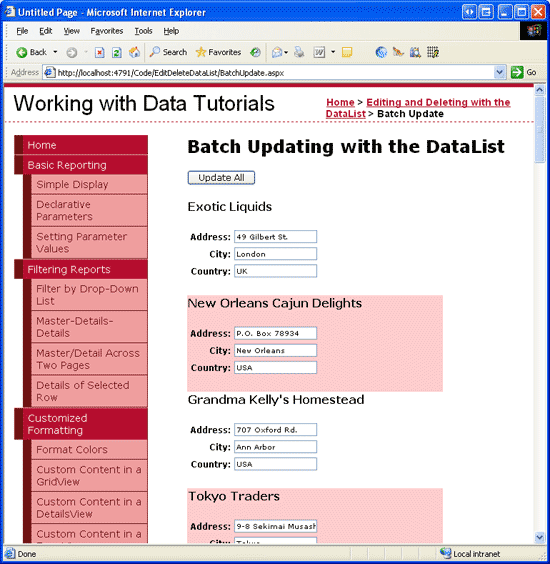
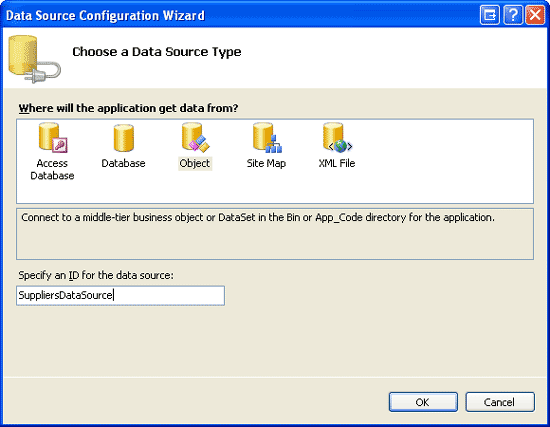
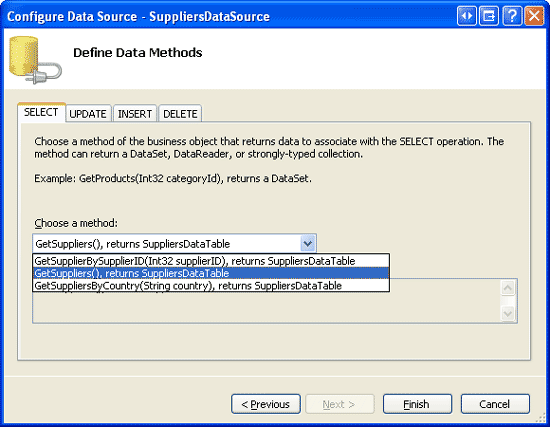
![[更新] タブで Drop-Down リストを (なし) に設定する](performing-batch-updates-cs/_static/image11.png)
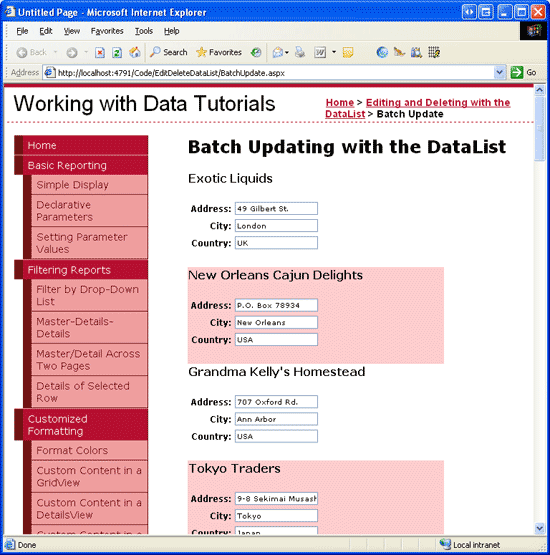
![2 つの [すべての更新] ボタンがページに追加されました](performing-batch-updates-cs/_static/image17.png)